Så här snabbar du upp Chrome och fixar fel utan att installera om det

Din snygga Chrome-webbläsare drar och du vet inte varför. Klandrar du Google, och byter till en annan webbläsare för att känna den nya webbläsaren luktar en gång till? Inte så fort! En återställning av webbläsaren är mycket mindre krångel och kommer att lösa alla typer av problem - utan raderar alla dina bokmärken och andra data.
Vad en webbläsaråterställning gör
Frisk ut ur rutan, Chrome är faktiskt en löjligt snygg webbläsare. Med tiden kan du dock märka att din erfarenhet med Chrome ändras, och blixten blir snabb så att den blir en långsam trög upplevelse. Ibland innehåller den långsamma tråkiga upplevelsen även webbläsaren kraschar och fantomproblem som en funktionsfel i sökfältet.
Detta är inte nödvändigtvis Chrome: s fel. Om du har använt Chrome under en viss tid har du sannolikt ackumulerat en massa staplar, cookies, webbplatsdata och andra bitar. Medan cookies och cachade data i allmänhet gör din webbläsningsupplevelse snabbare, kan tillägget väga Chrome väldigt lite, och problem med dina cookies och cachade data kan orsaka platsfel, webbläsarfel och andra problem. Du kanske kanske har hamnat med en kapad webbläsare någonstans längs linjen när en skadlig webbplats manipulerades med inställningarna.
RELATED: Browser Slow? Så här gör du Google Chrome snabbt igen
Du kan gå igenom alla Chrome: s olika funktioner en för en, försöka optimera den för hastighet, men det finns också ett supert enkelt sätt att komma tillbaka till en ren skiffer utan att krångla helt avinstallera Chrome och installera om det: en återställning av webbläsaren. När du återställer Chrome kommer följande saker att hända:
- Din sökmotor i webbläsaren återställs till standard Google.com.
- Din startsida och standardinställningsflikarna återställs.
- Du har nya inställningar för fliksidan
- Innehållsinställningar (som vilka webbplatser du har gett åtkomst till din webbkamera eller tillåtna popup-fönster från) raderas.
- Alla cookies och webbplatsdata raderas.
- Alla tillägg och teman, spara för standarden, är inaktiverade (men inte raderade).
- Allt annat, som dina bokmärken, webbläsarhistorik och sparade lösenord, bevaras med din Chrome användarprofil. Vad betyder detta i verkligheten i verkligheten? Låt oss använda en webbplats som Instapaper som ett enkelt exempel: efter en återställd Chrome kommer din Instapaper inloggningskaka att vara borta, så du måste logga in på webbplatsen, webbläsarens tillägg kommer att vara inaktiverad (så måste du gå i menyn Inställningar för att sätta på den igen), och om du har en Instapaper-bokmärke i verktygsfältet, kommer den fortfarande att sitta där eftersom bokmärken är orörda. Eventuella nyhetsartiklar som du besökte för att klippa in i ditt Instapaper-konto kommer likväl fortfarande att ligga i din webbläsarhistorik.
De typ av mindre olägenheter är dock mer värda det, eftersom du kommer att upptäcka att Chrome blinkar snabbt igen när Allt uppblåst är borta.
Så här återställer du Chrome
Om det låter som en detox-session som du vill anmäla dig till, är det enkelt att återställa Chrome. Klicka bara på menyknappen längst upp till höger och välj "Inställningar"
Nerst på Inställningssidan klickar du på "Visa avancerade inställningar".
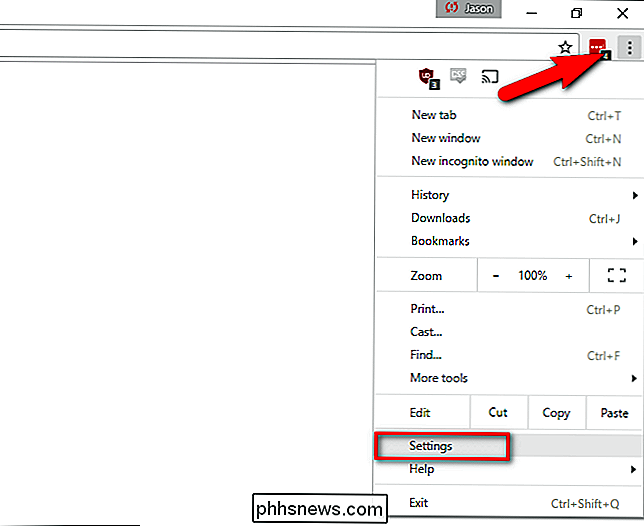
Bläddra framåt genom de nu kraftigt expanderade inställningsalternativen tills du nå botten. Där klickar du på "Återställ inställningar".
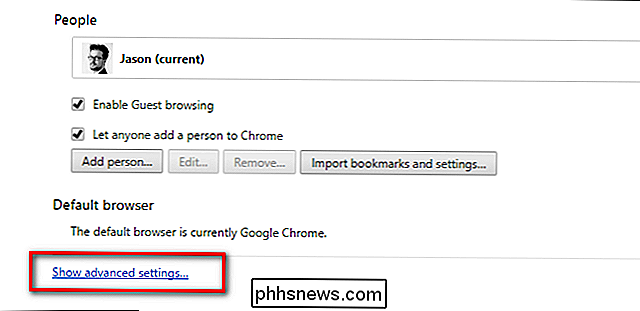
Slutligen blir du uppmanad att bekräfta återställningen.
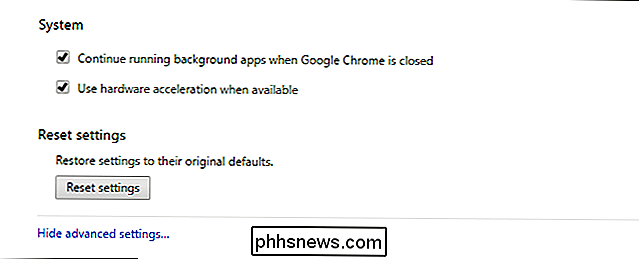
Efter återställningen kommer Chrome att vara snabb igen, tack vare allt som rensat dödsvikt . Vad händer nästa är dock på dig! Motstå trängseln att gå in i menyn Extensions och vänd bara dina 1000 extensions direkt igen. I stället ska du aktivera dem när du behöver dem och, om det gäller sällan använda tillägg som bulkbilds nedladdare eller plugins som du använder för att jämföra priser under kvartalsvis försäljning av Steam-spel, stäng dem av när du inte använder dem.
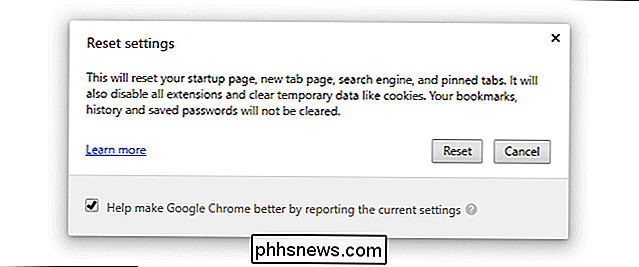
Även om en återställning är utmärkt för att dumpa röran och hantera ett förlängningsberoende, finns det tillfällen att återställa webbläsaren inte kan lindra hastighetsproblem eller oregelbundet beteende. Om du har återställt Chrome och fortfarande upplever problem rekommenderar vi starkt att du hämtar det officiella Google Chrome Cleanup Tool här och kör det, för att utplåna all adware och skräp som en vanlig återställning inte kunde ta bort.

Vad är en "snabb" kameraobjektiv?
Fotografering har mycket förvirrande terminologi, och det finns ofta flera sätt att beskriva samma idé. En av de mer irriterande är när linser kallas "snabb". Hur kan en lins ha en hastighet? Om du släpper två linser, kommer de båda att slå på marken (och bryta) samtidigt. Det är en gammal term, så låt oss ta reda på det.

Så här fixar du "Custom Scale Factor Error" på Windows
Fler och fler bärbara datorer kommer för tiden med super högupplösta skärmar, vilket innebär att Windows måste "skala" gränssnittet för att göra saker läsliga. Om du inte gillar standardskalan kan du ändra det själv. Det här är i grunden en "zoom" av ikoner med sorteringsskala och text så att bildskärmen fortfarande körs med inbyggd upplösning, men allt innehåll på skärmen är större utan att förvrängas.


